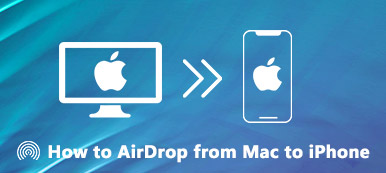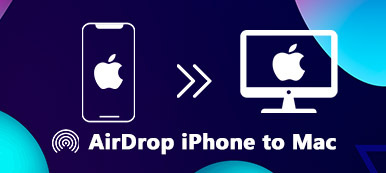Kun je AirDrop naar Android?
AirDrop is een handige functie waarmee gebruikers draadloos bestanden, foto's, video's en meer kunnen delen tussen Apple-apparaten. Helaas is AirDrop niet standaard beschikbaar op Android-apparaten. Dus hoe gaat het met jou Airdrop op Android?
Er zijn verschillende alternatieve methoden en apps van derden die vergelijkbare functionaliteit kunnen bieden. In deze gids zullen we enkele AirDrop-achtige opties voor Android-telefoons verkennen. Je kunt ze gebruiken voor AirDrop tussen iPhone- en Android-apparaten.
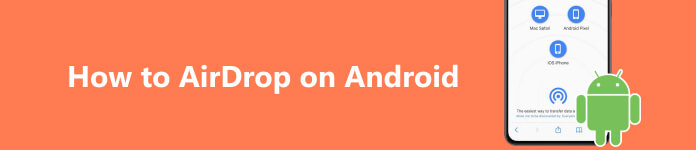
Deel 1. Wat is AirDrop voor Android
Zoals hierboven vermeld, hebben Android-apparaten geen ingebouwde functie zoals AirDrop. Maar sommige alternatieve methoden en apps kunnen vergelijkbare mogelijkheden voor het delen van bestanden bereiken.
AirDrop op Android met behulp van Dichtbij delen
Een van de meest gebruikte alternatieven voor AirDrop op Android is die van Google Delen in de buurt functie. Near Share, geïntroduceerd in augustus 2020, is geïntegreerd in Android-apparaten met Android 6.0 of hoger. Met deze AirDrop voor Android kunnen gebruikers bestanden, foto's, apps, links en andere inhoud delen met apparaten in de buurt, ongeacht het merk of model.
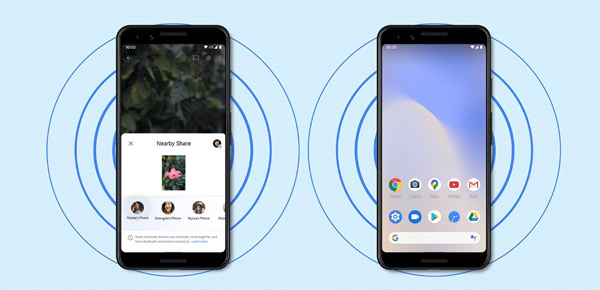
Om Dichtbij delen te gebruiken, moeten beide apparaten de functie hebben ingeschakeld en dicht bij elkaar staan. U kunt de app Instellingen op uw Android-telefoon openen, kiezen Verbonden apparaten, kraan Verbindingsvoorkeuren, zoek vervolgens de Delen in de buurt functie. Hier kunt u inschakelen Gebruik Dichtbij delen op basis van uw behoefte. Daarna kunt u eenvoudig het bestand selecteren dat ze willen delen, op de knop Delen tikken en de optie Delen in de buurt kiezen om het bestand naar apparaten in de buurt te verzenden. Je kunt het gebruiken voor AirDrop op je Android-apparaat.
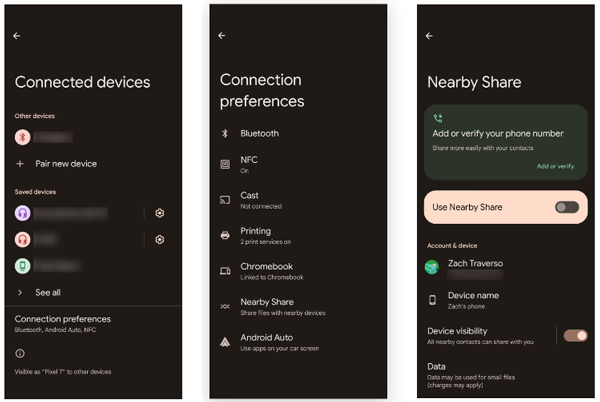
Als de bestanden die u naar AirDrop wilt sturen niet te groot zijn en u het niet erg vindt om een tijdelijk platform te gebruiken, kunt u e-mail- of berichten-apps gebruiken. Voeg de gegevens die u wilt overbrengen toe aan een e-mail of bericht, verzend deze vanaf uw iPhone naar uw Android-apparaat en download vervolgens de bijlagen op uw Android-apparaat. Houd er echter rekening mee dat sommige e-mailproviders mogelijk beperkingen hebben voor de grootte van bijlagen, dus dit is mogelijk niet geschikt voor zeer grote bestanden.
Deel 2. AirDrop van iPhone naar Android via cloudservices
Cloudopslagservices zoals iCloud, Google Drive, Dropbox en OneDrive kunnen ook bestanden delen tussen Android-apparaten en andere platforms. Deze services bieden een gecentraliseerde locatie om bestanden op te slaan en maken het gemakkelijk delen met anderen mogelijk.
AirDrop iPhone-gegevens naar Android
U kunt bestanden uploaden naar hun cloudopslagaccounts en de link delen met anderen via e-mail, berichten-apps of andere communicatiemiddelen. Deze methode is vooral handig bij het delen van grote bestanden of wanneer de ontvanger niet fysiek in de buurt van de afzender is.
Stel dat er een back-up wordt gemaakt van de iPhone-gegevens die u leuk vindt voor AirDrop naar Android. In dat geval moet u naar de iCloud-website op uw Android-apparaat gaan, inloggen met uw Apple-account, de tweefactorauthenticatie verifiëren en vervolgens toegang krijgen tot verschillende bestanden, waaronder foto's, notities, contacten en meer.

Deel 3. Gemakkelijke manier om te AirDropen tussen iPhone en Android-telefoon
Wanneer u zoekt naar een manier om van AirDrop naar Android te gaan, kunt u ook vertrouwen op apps voor het delen van bestanden, zoals Shareit, Xender en Send Anywhere. Ze geven u een eenvoudige en handige manier om bestanden overzetten tussen iOS- en Android-apparaten.
Deze AirDrop voor Android-apps gebruiken een combinatie van Wi-Fi Direct, Bluetooth en andere draadloze technologieën om een verbinding tussen uw apparaten tot stand te brengen en de overdracht van bestanden te vergemakkelijken. U kunt de app op beide apparaten installeren, de bestanden selecteren die u wilt overzetten en vervolgens de instructies volgen voor AirDrop tussen uw iPhone en Android-telefoon.
Beste AirDrop-alternatief om bestanden over te zetten tussen iOS- en Android-apparaten
Als u een stabiele overdrachtservaring wilt, kunt u de krachtige iOS- en Android-gegevensoverdracht, Apeaksoft, gebruiken MobieTrans. Het ondersteunt alle veelgebruikte bestanden, inclusief afbeeldingen, video's, liedjes, berichten, contacten, notities en herinneringen. Alle populaire iOS- en Android-apparaten en -systemen worden ondersteund.

4,000,000 + downloads
Breng alle soorten bestanden over van iPhone of iPad naar Android.
Maak een back-up van iPhone- of Android-telefoongegevens op de computer.
Beste alternatief voor AirDrop voor Android om gegevens te beheren en over te dragen.
Ondersteuning van alle populaire iOS/Android-apparaten en -systemen.
Stap 1 Download het aanbevolen AirDrop-alternatief op uw computer en start het. Om snel bestanden tussen uw iPhone en Android-telefoon over te zetten, moet u beide apparaten verbinden en het bronapparaat selecteren.

Stap 2 U kunt wat basisinformatie over uw iPhone en Android-telefoon zien wanneer uw apparaten worden herkend. Veelgebruikte bestanden staan in categorieën aan de linkerkant. Ga naar het specifieke gegevenstype dat u wilt overzetten en selecteer vervolgens alle gerelateerde bestanden. Klik daarna op de Telefoonnummer knop om het andere apparaat te selecteren.

Stap 3 U kunt vergelijkbare stappen nemen om andere bestanden over te zetten wanneer de overdracht is voltooid. Zorg ervoor dat u de juiste bron- en doelapparaten instelt.

Je zou moeten weten dat sommige Android-apparaten bieden functies voor het delen van bestanden. Samsung-apparaten hebben bijvoorbeeld een functie genaamd Quick Share, waarmee u bestanden kunt delen met andere Samsung-telefoons. Evenzo hebben Xiaomi-apparaten een functie genaamd Mi Share, waarmee gebruikers bestanden kunnen delen met Xiaomi-apparaten in de buurt.
Deel 4. Veelgestelde vragen over AirDrop op Android
Hoe kan ik bestanden opslaan die zijn gedeeld via Dichtbij delen?
Wanneer u gegevens ontvangt die zijn verzonden via Dichtbij delen, krijgt u een melding Gereed om te ontvangen op het scherm van uw telefoon. Tik gewoon op de knop Accepteren om gegevens op uw apparaat op te slaan.
Hoe selecteer je de beste AirDrop voor Android-apps?
Met veel overdrachts-apps op de markt kunt u AirDrop gebruiken tussen uw iPhone en Android. Wanneer u een AirDrop voor Android-app selecteert, moet u ervoor zorgen dat deze uw apparaten ondersteunt. Controleer de belangrijkste functies en zorg ervoor dat het uw bestanden kan beveiligen. Controleer ook de ondersteunde gegevenstypen en overdrachtssnelheid. Ten slotte moet u zich misschien zorgen maken over de prijs wanneer u een app kiest uit de beste aanbevelingen.
Hoe AirDrop van iPhone naar Mac?
Om iPhone-gegevens via AirDrop naar uw Mac over te zetten, moet u de AirDrop-functie op beide apparaten inschakelen. Daarna kunt u het gewenste bestand openen naar AirDrop op uw iPhone, op de knop Delen tikken en vervolgens uw Mac selecteren als het doelapparaat.
Conclusie
Na het lezen van dit bericht moet u weten dat er geen officiële AirDrop beschikbaar is voor Android-apparaten. U kunt AirDrop-bestanden niet rechtstreeks uitwisselen tussen een iPhone en een Android-telefoon. Gezien het feit dat dit bericht andere oplossingen deelt voor het overzetten van uw iOS- en Android-gegevens. Jij kan Airdrop op Android met behulp van de e-mail- of berichten-app, cloudopslagservices, overdrachts-apps van derden en fabrikantspecifieke functies. Dus hoewel AirDrop mogelijk niet beschikbaar is, kunnen Android-gebruikers nog steeds genieten van naadloze ervaringen met het delen van bestanden.